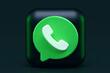Ako ste kupili novi računar sa Windows 10 operativnim sistemom, evo nekoliko savjeta za vas.
Prvo bi trebalo da provjerite podešavanja u vezi sa ažuriranjem operativnog sistema. Da biste to uradili, potrebno je da otvorite Settings -> Update and Security -> Windows Update. Tu možete da namjestite u koje vrijeme ste za računarom, da se ne bi restartovao baš kad vam je najpotrebnijim piše b92.
Još jedna jako bitna stvar kod svakog računara je ušteda energije. Kako biste vidjeli šta se sve tu dešava, odaberite Settings -> System -> Power & Sleep. Na tom mjestu podesite kada će se vaš ekran gasiti. Ako odaberete Additional Power Settings, tu možete da odaberete poseban režim koji vama odgovara.
Ime vašeg računara vidi se u aplikacijama kao što su OneDrive, Microsoft web usluge itd. Kako biste ga promenili, pritisnite Windows+X i birajte System -> About -> Rename this PC kako biste mu dali novo ime. Restartujte računar.
Za svaki slučaj, trebalo bi da koristite USB za "oporavak" vašeg računara ako mu nešto bude ometalo normalan rad. Kako biste to uradili, neophodno je da upišete recovery u polje za pretragu, a onda da odaberete Recovery Drive, i da štiklirate Back Up System Files.
Nakon toga moći ćete da pokrenete alat Reset this PC i Windows Recovery Environment.
Bloatware je zajedničko ime za aplikacije koje dolaze unaprijed instalirane na računar. Neke od njih su test verzije antivirusa, mini-igara ili čak Microsoft Office. Međutim, često samo zauzimaju previše mjesta i ne koriste ničemu. Ovo se prije svega odnosi na reklame.
Da biste deaktivirali reklame u Start meniju odaberite Settings -> Personalization -> Start -> isključite Show suggestions occasionally in Start.
Za deaktivaciju reklama na zaključanom ekranu, birajte Settings -> Personalization -> Lock screen -> Picture ili Slideshow.
Za reklame u Taskbaru odaberite Settings -> System -> Notifications & actions -> isključite Get tips, tricks, and suggestions as you use Windows.
Osim ovoga, možete da isključite i Show me the Windows welcome experience after updates and when I sign in.
Provjerite režim rada i potrošnju struje
Još jedna jako bitna stvar kod svakog računara je ušteda energije. Kako biste vidjeli šta se sve tu dešava, odaberite Settings -> System -> Power & Sleep. Na tom mjestu podesite kada će se vaš ekran gasiti. Ako odaberete Additional Power Settings, tu možete da odaberete poseban režim koji vama odgovara.
Promijenite ime računaru
Ime vašeg računara vidi se u aplikacijama kao što su OneDrive, Microsoft web usluge itd. Kako biste ga promenili, pritisnite Windows+X i birajte System -> About -> Rename this PC kako biste mu dali novo ime. Restartujte računar.
Napravite sigurnosnu kopiju
Za svaki slučaj, trebalo bi da koristite USB za "oporavak" vašeg računara ako mu nešto bude ometalo normalan rad. Kako biste to uradili, neophodno je da upišete recovery u polje za pretragu, a onda da odaberete Recovery Drive, i da štiklirate Back Up System Files.
Nakon toga moći ćete da pokrenete alat Reset this PC i Windows Recovery Environment.
Obrišite bloatware
Bloatware je zajedničko ime za aplikacije koje dolaze unaprijed instalirane na računar. Neke od njih su test verzije antivirusa, mini-igara ili čak Microsoft Office. Međutim, često samo zauzimaju previše mjesta i ne koriste ničemu. Ovo se prije svega odnosi na reklame.
Da biste deaktivirali reklame u Start meniju odaberite Settings -> Personalization -> Start -> isključite Show suggestions occasionally in Start.
Za deaktivaciju reklama na zaključanom ekranu, birajte Settings -> Personalization -> Lock screen -> Picture ili Slideshow.
Za reklame u Taskbaru odaberite Settings -> System -> Notifications & actions -> isključite Get tips, tricks, and suggestions as you use Windows.
Osim ovoga, možete da isključite i Show me the Windows welcome experience after updates and when I sign in.